在创建楼梯(按草图)时,可以通过绘制边界和踢面,而非使Revit自动计算楼梯梯段。绘制楼梯的迹线时,通过以下方法可以更好地进行控制。
绘制边界线和踢面线的步骤
样例
使用边界和踢面工具绘制的楼梯
使用边界和踢面工具绘制的楼梯三维视图
打开平面视图或三维视图。
单击“建筑”选项卡→“楼梯坡道”面板→“楼梯”下拉列表→(楼梯(按草图))。
单击“修改|创建楼梯草图”选项卡→“绘制”面板→(边界)。
使用其中一个绘制工具绘制边界。
单击“踢面”。
使用其中一个绘制工具绘制踢面。
(可选)指定楼梯的栏杆扶手类型。请参见按草图为新楼梯指定栏杆扶手。
单击(完成编辑模式)。
Revit将生成楼梯,并自动应用栏杆扶手。
带有平台的楼梯栏杆扶手
如果通过绘制边界线和踢面线创建的楼梯包含平台,请在边界线与平台的交汇处拆分边界线,以便栏杆扶手将准确地沿着平台和楼梯坡度。
选择楼梯,然后单击“修改|创建楼梯草图”选项卡→“修改”面板→“拆分”。
在与平台交汇处拆分边界线。
修改使用边界线和踢面线绘制的楼梯的步骤
选择楼梯,然后使用绘制工具更改迹线。修改楼梯的实例和类型参数以更改其属性。
提示
请勿将左右边界线相互连接。可以将其绘制为单条线或多段线(例如,多段直线和弧线连接在一起)。
连接左、右边界之间的踢面线。
楼段上的顶部踢面线表示不带踏板的实际踢面。

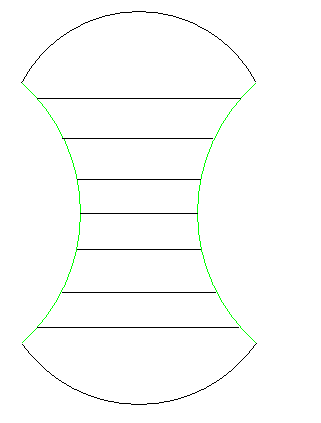
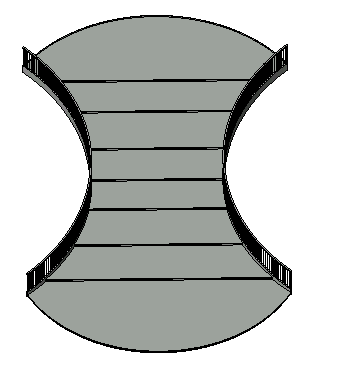
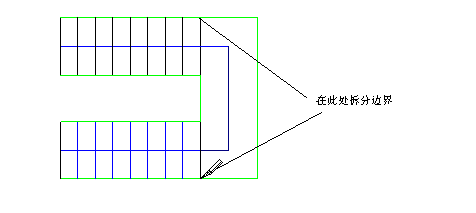






评论0